3 viisi Corsair Strafe staatilise värvi parandamiseks ei tööta (09.15.25)
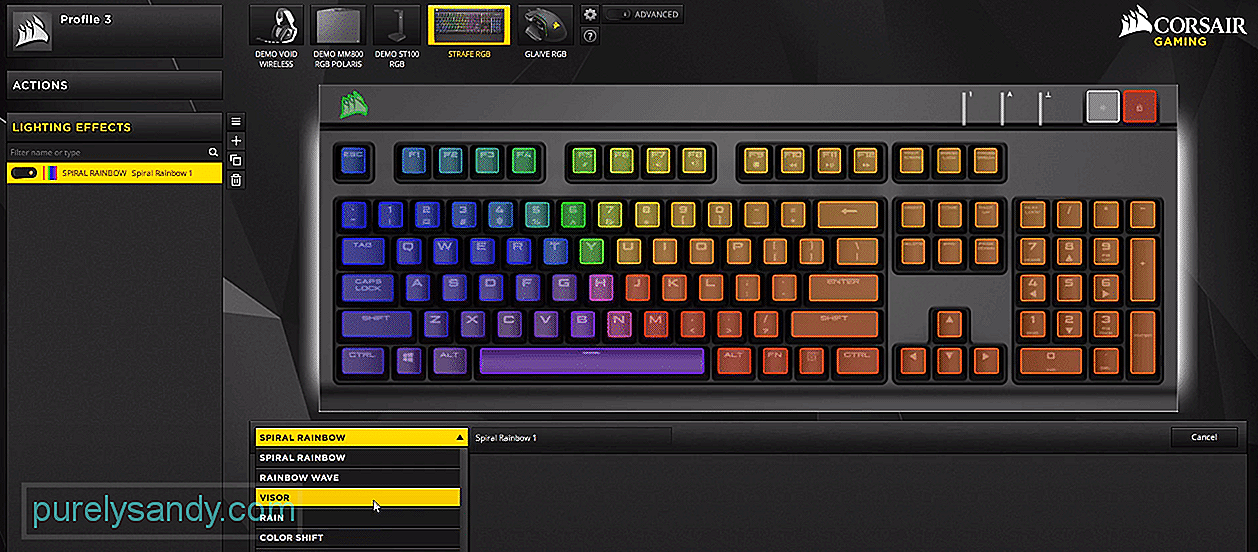 corsair strafe staatiline värv ei tööta
corsair strafe staatiline värv ei tööta Corsair Strafe on elava RGB-kujundusega ja klaviatuuri erinevate heleduse eelseadistuste vahel vahetamiseks võite kasutada klaviatuuri ülaosas asuvat spetsiaalset heleduse nuppu. Tühikuklahvi peal on tekstuur, millel on mõnus tunne. Pealegi on klaviatuuril saadaval USB läbipääs, mis hõlbustab teie välisseadmete haldamist.
Mõned kliendid, kes selle klaviatuuri ostsid, mainisid staatilise värvirežiimi probleeme. Kui teil on probleeme staatilise värviga, mis ei tööta ka teie Corsair Strafe'is, võivad need lahendused teid aidata.
Kuidas parandada Corsair Strafe staatilist värvi ei tööta?Corsairi tugitiimi sõnul on enamik kasutajaid levinud viga see, et nad ei rakenda staatilist režiimi õigesti. Seetõttu tekivad selle mudeliga pidevalt probleeme. Selle parandamiseks peate kontrollima seadeid ja veenduma, et olete valinud kõik klahvid, mida mudeli klaviatuuril rakendada. Suure tõenäosusega teete sama vea ja seetõttu ei tööta staatiline režiim teie jaoks.
Nii et staatilise režiimi vea parandamiseks peate nende valimiseks lihtsalt klõpsama ja lohistama oma Corsairi programmi klaviatuuril ja seejärel rakendama värvirežiimi. Samuti on võimalus valida klahvid ükshaaval, vajutades juhtnuppu ja klõpsates seejärel klahvidel, millel soovite staatilist režiimi sisse lülitada.
Nii saate probleemi teie jaoks korda, kui teie klaviatuuril on veel mõni tõsine probleem. Nii et enne värvirežiimi muutmist veenduge, et valite kõik klahvid.
Kui olete staatilise režiimi rakendamisel klaviatuuril veendunud, et kõik klahvid on valitud, kuid teil on endiselt sama viga, arvame et teie Corsairi programm töötab valesti. Seetõttu ei saa te oma klaviatuuril värvirežiimi muuta. Proovige kõigepealt värskendada oma Corsair strafe püsivara ja seejärel jätkake iCUE uuesti arvutist uuesti installimist.
Eemaldage kindlasti Corsair programm täielikult ja taaskäivitage seejärel arvuti. Programmi iCUE uusima versiooni saate Corsairi ametlikult veebisaidilt. Teised tõrkeotsingu sammud, näiteks klaviatuuri pehme lähtestamine või seadme pordide muutmine, võivad samuti aidata sellest probleemist mööda saada.
Kõik sõltub konkreetsest probleemist, millega silmitsi seisate, nii et läbige kindlasti kõik Corsairi juhendis mainitud tõrkeotsingu toimingud ja saate oma Corsair Strafe'i uuesti tööle panna.
Aga kui see ei vii teid staatilise värvi probleemiga kuhugi, peaksite proovima abi saamiseks pöörduda Corsairi poole. Corsairi tugiteenuse liikmetega ühenduse võtmiseks võite valida erinevaid platvorme.
Niisiis, saatke neile lihtsalt sõnum ja küsige võimalike paranduste kohta, et staatiline režiim teie Corsair Strafe'il uuesti tööle saaks. Nad saavad täpselt kindlaks teha tegeliku põhjuse, miks te selle veaga kokku puutute, ja juhendavad teid vastavalt sellele mõnede tõrkeotsingu toimingute kaudu.
Enamiku jaoks kasutajad, staatiline värviprobleem lahendati pärast seda, kui nad olid enne värvirežiimi rakendamist iCUE-s kõik oma võtmed valinud. Teiste jaoks oli just iCUE talitlushäire ja pärast iCUE arvutisse uuesti installimist toimis kõik ise. Kuid kui olete mõlemad sammud läbinud, kuid värvirežiimi probleem püsib, on tõenäoline, et teie seade on vigane, mille tõttu ei saa te värvirežiime tööle panna.
Parim asi oleks seda kahtlust kontrollida, kasutades oma Corsair Strafe'i mõne muu arvutiga. Kui probleem on endiselt olemas, siis olete kindel, et klaviatuur ei tööta korralikult, ja peate selle küsima kauplusest, kust selle ostsite. Tavaliselt on defektse seadme korral asendustellimuse saamine üsna lihtne. Seega ei tohiks teil oma mängu seadistamiseks uue Corsair Strafe hankimisel palju raskusi tekkida.
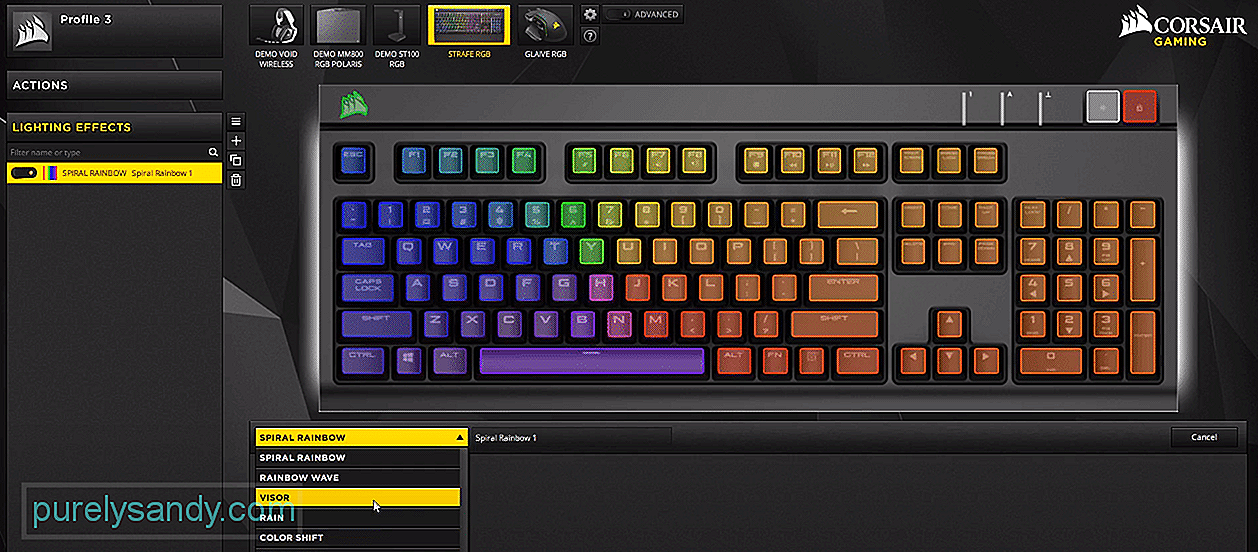
Youtube video: 3 viisi Corsair Strafe staatilise värvi parandamiseks ei tööta
09, 2025

